

ロック テンション バーを用いた用紙の巻き取りには、用紙送りの問題を避けるため、腰が強い用紙のみを使用します。
テンション バーの使用は、RIP ソフトウェアの用紙の種類設定で定義します。ロック テンション バーでの巻き取りの場合は、[Winding tension] で[locked tension bar] を選択する必要があります。詳細については、用紙設定の変更の項を参照してください。
ロール ワインダーに巻き取りロール コアが取り付けてあることを確認してください。詳細については、ローラーワインダーへ巻き取りコアを取り付けの項を参照してください。
テープを用意していることを確認します。
プリンタの印刷準備ができました。
非常停止ボタンを使用して、すぐにワインダーを停止できます。再びスイッチを入れるのを忘れないでください。

用紙がクランプを通過したら出力設定を変更できないため、それまでに出力設定を定義してください。
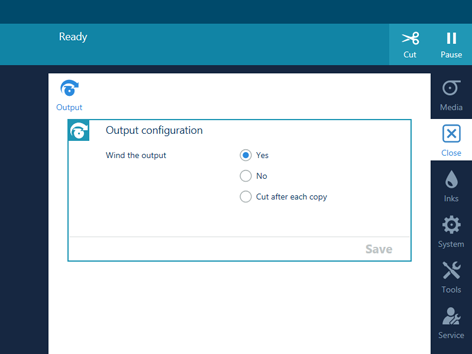
用紙がテープ位置に来るまで、プリンタが用紙を巻き取ります。クランプが閉じ、用紙をテープ留めできることを示すメッセージが操作パネルに表示されます。


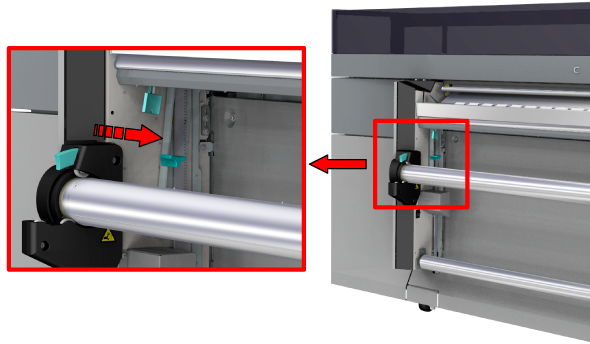
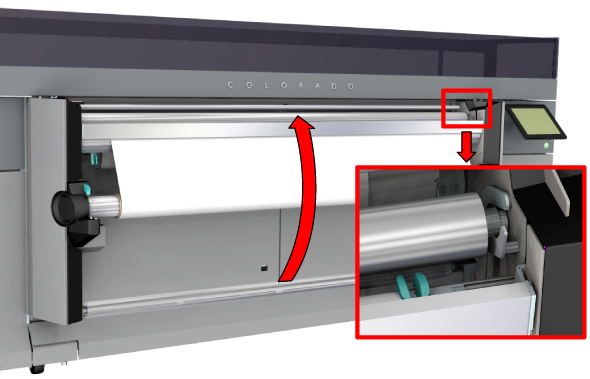
プリンタが "巻き取りあり" で印刷を開始します。テンション バーがロック位置にあることを確認してください。

巻きを中止する場合は、用紙をカットしてください。詳細については、用紙のカット、用紙のカット(手動)の項を参照してください。